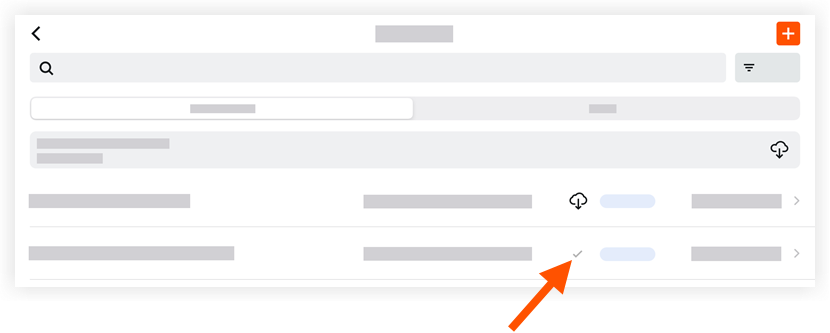Descargar ítems de punch list (iOS)
Objetivo
Descargar los archivos adjuntos de un ítem de punch list para su uso sin conexión en un dispositivo móvil iOS.
Fondo
Cuando descarga los archivos adjuntos de un ítem de punch list, almacena en caché los archivos o fotos asociados con el ítem. Esta acción hace que los archivos adjuntos del ítem de punch list estén disponibles para ver o editar en modo fuera de línea (cuando una conexión de red activa no está disponible en su dispositivo móvil).
Aspectos a tener en cuenta
- Permisos de usuario requeridos:
- Permisos de nivel "Solo lectura" o superior en la herramienta Punch list del proyecto.
- Conozca qué tareas están disponibles en el modo fuera de línea en Lista de tareas pendientes - Permisos de usuario (iOS).
Pasos
Descargar todos los ítems de punch list y sus archivos adjuntos
- Navegue a la herramienta Punch list en un dispositivo móvil iOS.
- Toque Descargar
junto a Descargar archivos adjuntos para estos ítems.
Esta acción descarga todos los archivos adjuntos de todos los ítems de punch list disponibles.
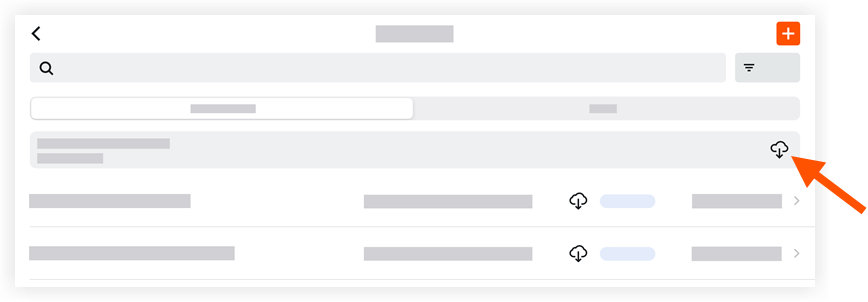
Descargar los archivos adjuntos de un solo ítem de punch list
- Navegue a la herramienta Punch list en un dispositivo móvil iOS.
Esto revela la página de lista de la herramienta. - Toque Descargar
junto al ítem que contiene los archivos adjuntos que desea almacenar en caché para su uso sin conexión.
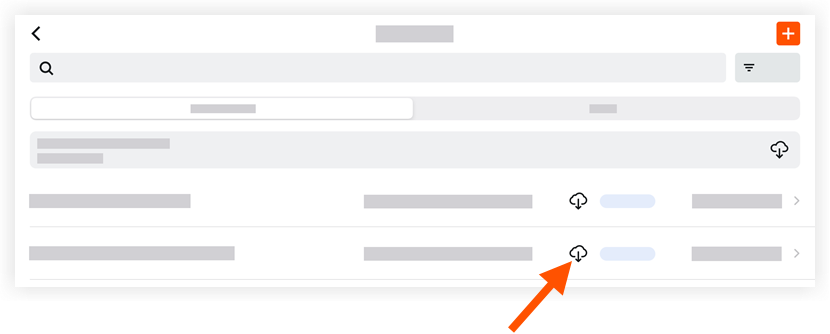
Cuando se complete la descarga, el ítem mostrará una marca de verificación gris .
de verificación gris .